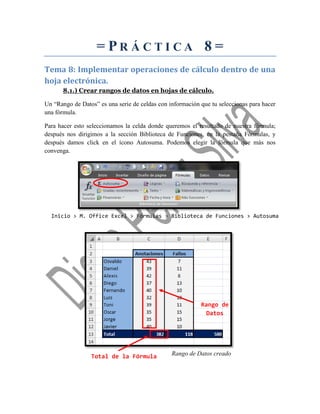
Práctica 8 [DPS]
- 1. = PR Á CTI CA 8 = Tema 8: Implementar operaciones de cálculo dentro de una hoja electrónica. 8.1.) Crear rangos de datos en hojas de cálculo. Un “Rango de Datos” es una serie de celdas con información que tu seleccionas para hacer una fórmula. Para hacer esto seleccionamos la celda donde queremos el resultado de nuestra fórmula; después nos dirigimos a la sección Biblioteca de Funciones, en la pestaña Fórmulas, y después damos click en el ícono Autosuma. Podemos elegir la fórmula que más nos convenga. Inicio > M. Office Excel > Fórmulas > Biblioteca de Funciones > Autosuma Rango de Datos Total de la Fórmula Rango de Datos creado
- 2. 8.2.) Editar rangos de datos existentes en las hojas de cálculo. Basta con volver a darle en el ícono Autosuma, estando situado en la misma casilla del resultado a editar, y volver a elegir el rango de datos que deseas tomar en cuenta. Rango de Datos Total de la Fórmula Rango de Datos editado -rehecho- Inicio > M. Office Excel > Fórmulas > Biblioteca de Funciones > Autosuma
- 3. 8.3.) Crear fórmulas para automatizar operaciones dentro de las hojas de cálculo. Para crear una fórmula nos situamos en la celda donde queremos que aparezca el resultado y escribir la fórmula que deseemos. La estructura de una fórmula es: =*Tipo de Ecuación*(*Celda Inicial*:*Celda Final* **Ecuación extra**) =SUMA(E3:E12/10)
- 4. 8.4.) Editar fórmulas existentes en las hojas de cálculo. Para editar una fórmula, simplemente vuélvete a situar en la celda del resultado y reestructura la fórmula que habías escrito. Original ----> = S U M A ( E 3 : E 1 2 / 1 0 ) Reestructurada ----> = S U M A ( E 3 : E 7 / 1 0 )
- 5. 8.5.) Crear macros para automatizar procesos dentro de las hojas de cálculo. Crear macros en Excel es igual que en Word, basta con ir a la pestaña Vista y de ahí dirigirse a la sección Macros. Después entrarás a la opción “Grabar Macros”. Inicio > M. Office Excel > Vista > Macros > Grabar Macro Después de eso saldrá una ventana donde elegirás el nombre del macro y su “shotcut”; para después de pulsar Aceptar puedas empezar a grabar el macro. Terminando de grabar el macro, regresas a la ubicación del punto anterior, donde ahora dirá Detener Grabación de Macro.
- 6. “Ctrl. + k” Documento Activo Macro Ejecutado
- 7. 8.6.) Editar macros existentes en las hojas de cálculo. Para editar un macro basta con ir a la sección Macros en la Pestaña Vista y después localizar el ícono Ver Macros. Después saldrá una ventana donde te mostrará todos los macros existentes al momento. Ventana para ver Macros Activos Después puedes elegir el botón Modificar, donde se abrirá un una ventana para modificar el Macro (en lenguaje de programación Microsoft Visual Basic). Inicio > M. Office Excel > Vista > Macros > Ver Macro > Modificar
- 8. 8.7.) Aplicar funciones para automatizar y simplificar operaciones en las hojas de cálculo. Para hacer que una función sea automática, nos dirigimos a la sección Modificar de la Pestaña Inicio, en donde encontrares el ícono de Rellenar. Primero elegimos las celdas que deseamos rellenar automáticamente y después en el ícono como es la orientación a seguir, lo cual simplifica nuestras operaciones. Inicio > M. Office Excel > Inicio > Modificar > Rellenar Opciones para Rellenar
- 9. Celda Inicial que servirá para Rellenar Celdas Rellenadas automáticamente
